Cortar Bucle y Deslizar¶
Referencia
- Modo
Modo Edición
- Menú
- Atajo
Ctrl-R
Cortar Bucle y Deslizar divide un bucle de caras insertando un nuevo bucle de aristas que se cruza con la arista elegida.
Uso¶
La herramienta es interactiva y consta de dos pasos:
Previsualización del Corte
Después de activar la herramienta, mueva el cursor sobre la arista deseada. El corte a realizar se marca con una línea de color amarilla a medida que se desplaza el ratón por los distintos bordes. El bucle de aristas que se creará se detiene en los polos (tris y n-ágonos), donde termina el bucle de cara existente.
Deslizar el nuevo Bucle de Aristas
Una vez que se elige una arista a través de LMB, puede mover el ratón a lo largo de la arista para determinar dónde se colocará el nuevo bucle de aristas. Esto es idéntico a la herramienta Deslizar Borde. Al hacer clic en LMB nuevamente se confirma y realiza el corte en la ubicación previsualizada, o al hacer clic en RMB se fuerza el corte exactamente al 50 %. Este paso se omite cuando se utilizan múltiples bucles de aristas (ver más abajo).
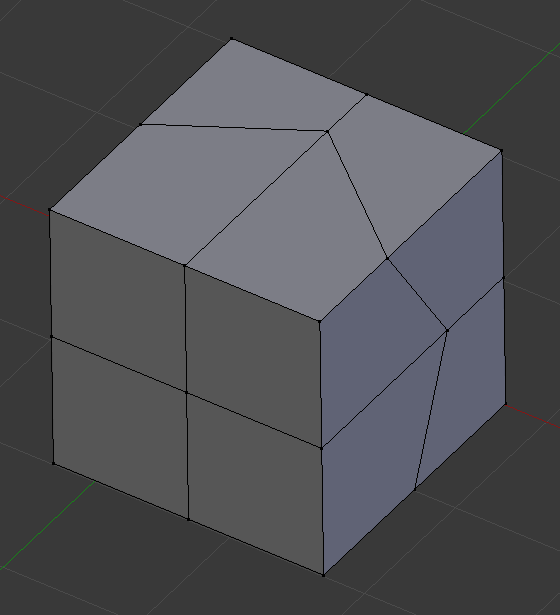
Malla antes de insertar el bucle de aristas.¶ |
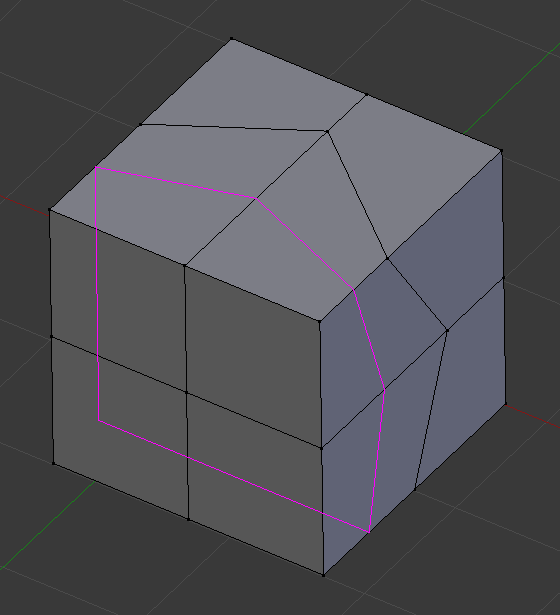
Vista previa de la ubicación del bucle de aristas.¶ |
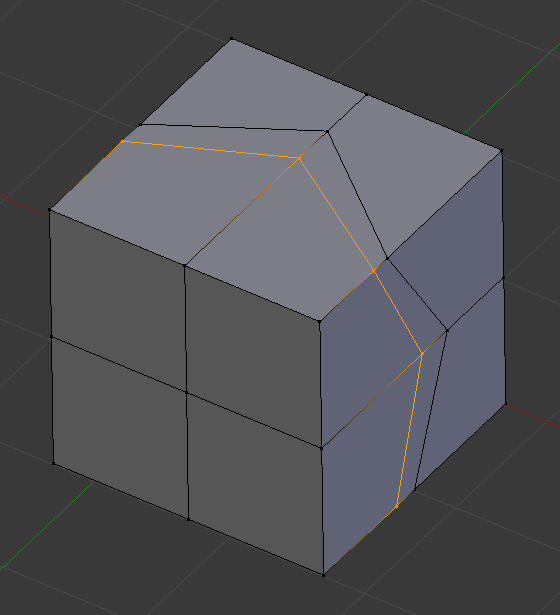
Emplazamiento interactivo del bucle de aristas entre bucles adyacentes.¶ |
Opciones¶
Estas opciones están disponibles mientras la herramienta está en uso y más adelante en el panel Ajustar Última Operación.
- Número de Cortes Rueda or RePág / AvPág
Después de activar la herramienta, pero antes de confirmar la ubicación inicial del bucle, puede aumentar y disminuir el número de cortes a crear, ingresando un número con el teclado, desplazando Rueda o usando RePág y :kbd :AvPág.
Nota
Al crear bucles múltiples, estos cortes se distribuyen uniformemente en el bucle frontal original y no podrá controlar sus posiciones.
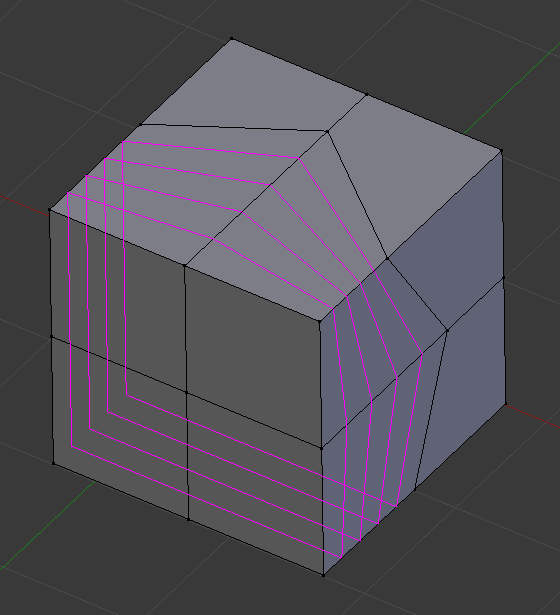
Vista previa de múltiples bucles de aristas.¶
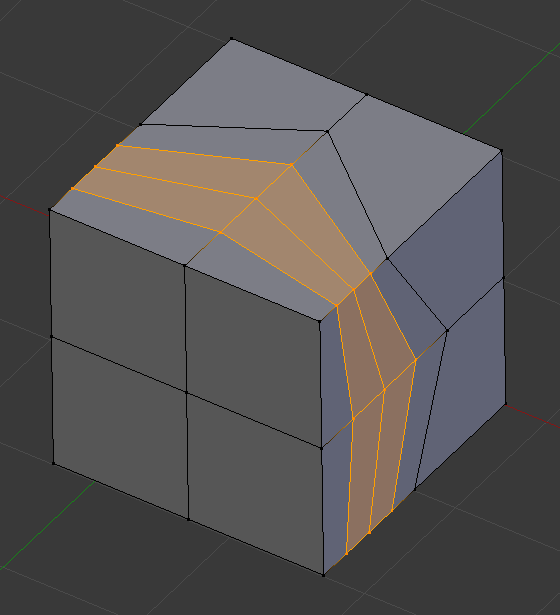
Resultado de usar múltiples cortes.¶
- Suavizado Alt-Rueda
Smoothing causes edge loops to be placed in an interpolated position, relative to the face it is added to, causing them to be shifted outwards or inwards by a given percentage, similar to the Subdivide Smooth tool. When not using smoothing, new vertices for the new edge loop are placed exactly on the pre-existing edges. This keeps subdivided faces flat, but can distort geometry, particularly when using Subdivision Surfaces. Smoothing can help maintain the curvature of a surface once it is subdivided.
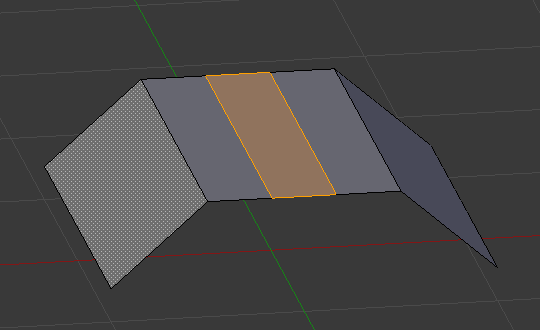
Se agregaron bucles de aristas sin suavizar.¶
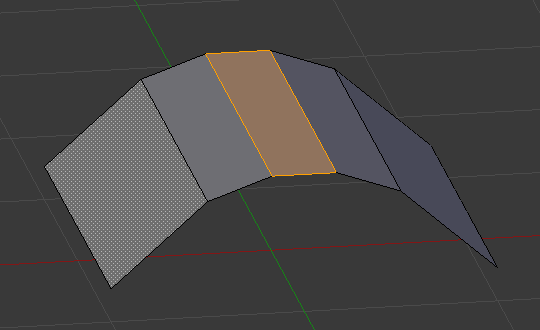
Mismos bucles de aristas, pero con valor de suavizado.¶
- Decaimiento
El tipo de decaimiento para Suavizado, cambia la forma del perfil.
- Factor
Posición del bucle de aristas en relación con los bucles de aristas circundantes.
- Uniforme E
Solo disponible para bucles de una sola arista. Esto hace coincidir la forma del bucle de aristas con uno de los bucles de aristas adyacentes. (Vea Herramienta Deslizar Bordes para obtener más información).
- Invertir F
Cuando Uniforme está habilitado, esto voltea el bucle de aristas de destino para que coincida. (Vea Herramienta Deslizar Bordes para obtener más información).
- Limitar
Limita dentro de las extensiones de la arista.
- Corregir UV
Corrige las coordenadas UV correspondientes, si existen, para evitar distorsiones de la imagen.